Email Security Gateway. Разделы «Ведение логов» и «Отчеты»
Раздел «Ведение логов»
Меню «Ведение логов» дает доступ к двум разделам: «Страница перехода» и «Все сообщения». «Страница перехода» содержит прямую ссылку на функционал соседнего раздела. Раздел «Все сообщения» идентичен одноимённому разделу в меню «Сообщения / Очереди». Разделы полностью повторяют функционал друг друга. Более подробное описание раздела находится в инструкции, посвящённой меню «Сообщения / Очереди».
Раздел «Отчеты»
Меню «Отчеты» предоставляет интерактивные подробные графические отчеты о деятельности Email Security Gateway. В этом меню можно создавать отчеты, показывающие количество входящих и исходящих сообщений, отчеты, показывающие разбивку по типам полученной нежелательной почты, отчеты о пропускной способности, основных отправителях по совокупному размеру сообщений, отчеты о вирусах и многое другое. Каждый отчет предоставляет настройки, которые позволяют изменить его конфигурацию. Например, отчет может разграничивать данные по часам, дням или месяцам, охватывать фиксированные периоды времени, такие как день, неделя или месяц, или использовать произвольный диапазон дат. Под каждым отчетом есть табличная разбивка содержимого отчета, предоставляющая ссылки на раздел «Все сообщения», перейдя по которым, откроется уже отфильтрованный список сообщений, таким образом чтобы отображались только связанные с этой записью в отчете данные. Например, он может предоставлять ссылки для отображения всех входящих сообщений, полученных в определенный час, всех сообщений, содержащих вирус, полученных в определенный день, всех сообщений, полученных основным получателем для домена, и так далее. После выбора параметров для отчета просто нажмите «Просмотр», чтобы создать отчет с использованием новых критериев.
В меню «Отчеты» имеется шесть разделов.
«Страница перехода».
Раздел содержит ссылки на функционал соседних разделов и позволяет напрямую перейти к нужному отчёту. Ссылки сгруппированы по разделам, в которые они ведут.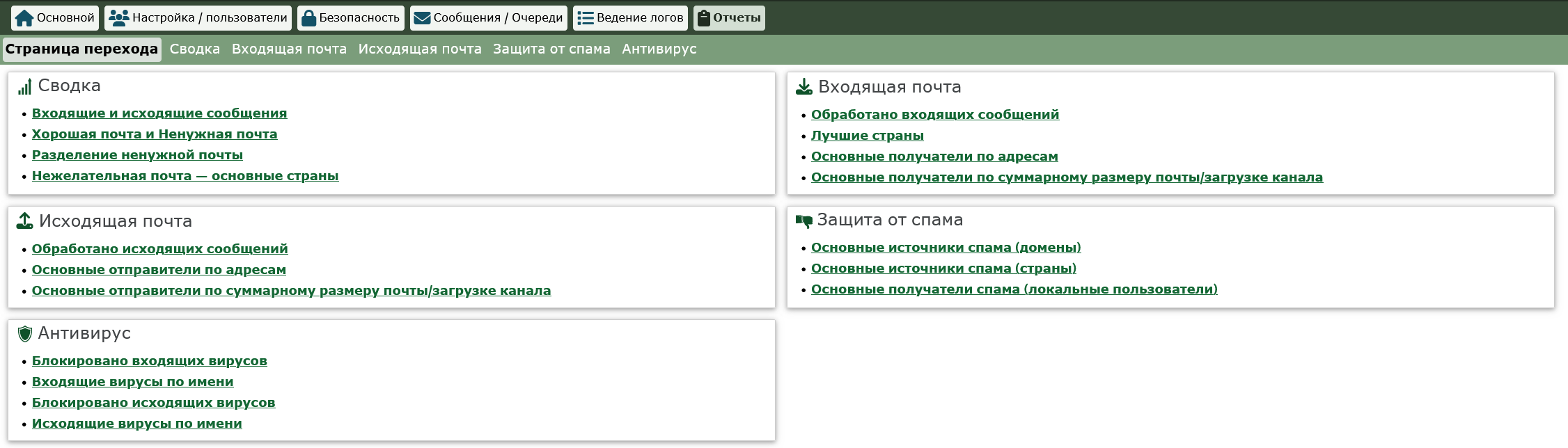
«Сводка».
Отчеты в разделе «Сводка» представляют собой общие сводные отчеты, которые можно использовать для просмотра количества обработанных входящих и исходящих сообщений, количества и типа легитимной и нежелательной почты.
- Входящие и Исходящие — этот отчет показывает общее количество входящих и исходящих сообщений для выбранного домена в течение заданного в отчете диапазона времени. Таблица под графиком содержит столбцы для входящих и исходящих сообщений, каждая строка соответствует периоду времени, по которому составляется отчет (часы, дни или месяцы). Нажмите любую ссылку в таблице (1), чтобы открыть лог сообщений, отображающий входящие или исходящие сообщения, обработанные в течение соответствующего периода времени. Количество записей в отчете ограничено настройкой «Макс.записей». Если значение «Макс.записей» недостаточно велико, отчет может не охватывать весь указанный диапазон дат. Чтобы создать новый отчет, укажите другие параметры, а затем щелкните «Просмотр» на панели инструментов.
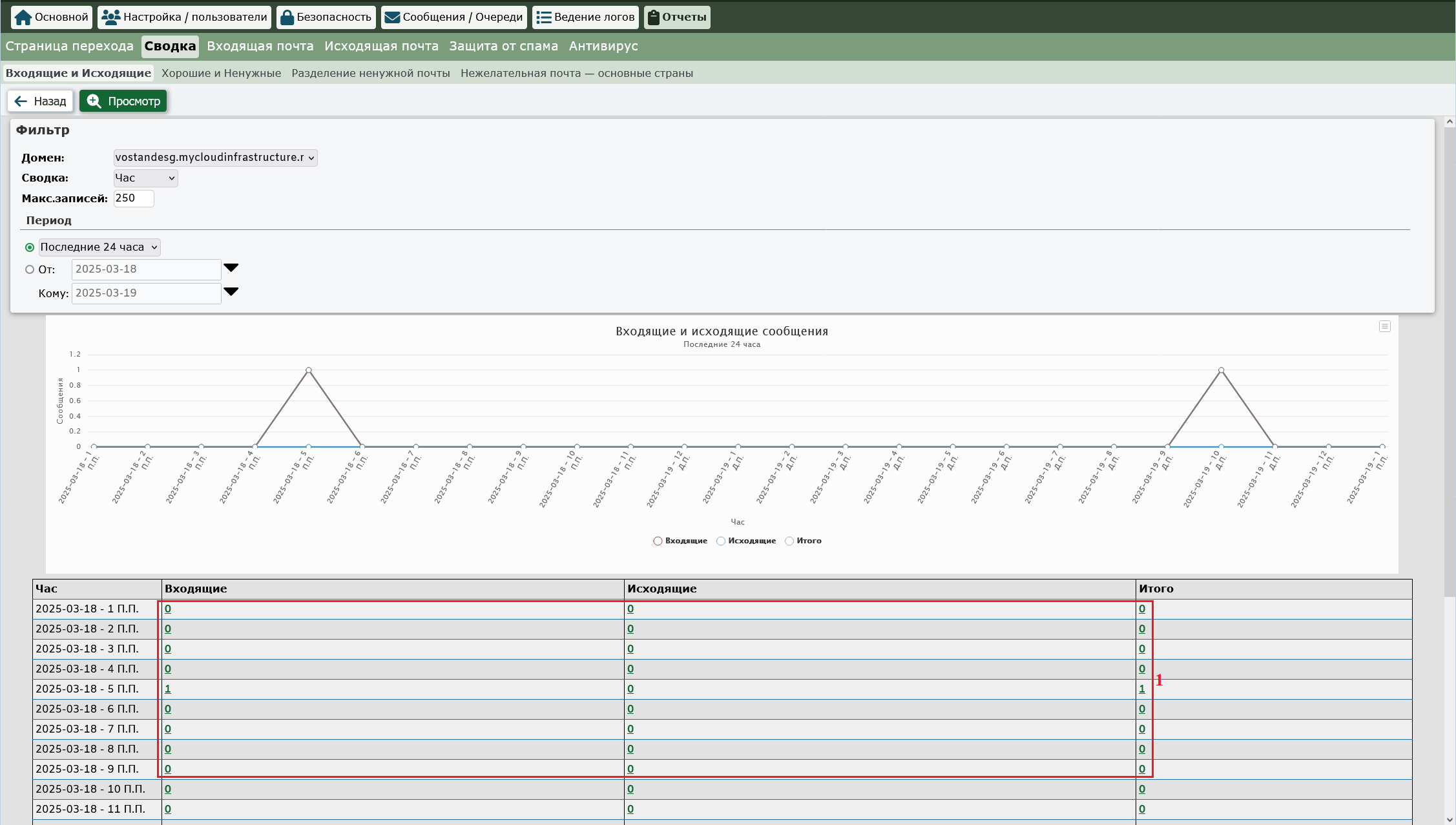
- Хорошие и Ненужные — этот отчет показывает общее количество легитимных и нежелательных сообщений, обработанных для выбранного домена в течение заданного в отчете диапазона дат. Таблица под графиком содержит столбцы для желательных и нежелательных сообщений, каждая строка соответствует периоду времени, по которому составляется отчет (часы, дни или месяцы). Нажмите любую ссылку в таблице, чтобы открыть лог сообщений, отображающий письма, обработанные в течение соответствующего периода времени. Количество записей в отчете ограничено настройкой «Макс.записей». Если значение «Макс.записей» недостаточно велико, отчет может не охватывать весь указанный диапазон дат. Чтобы создать новый отчет, укажите другие параметры, а затем щелкните «Просмотр» на панели инструментов. Данный отчёт выглядит так же, как «Входящие и Исходящие». Отличие заключается в названии столбцов таблицы со ссылками в нижней части отчёта.
- Разделение ненужной почты — этот отчет отображает общее количество всей нежелательной почты, разделённой по типу, для выбранного домена в течение заданного в отчете диапазона дат. Нежелательная почта классифицируется по шести типам: спам, вирус, подмена, злоупотребление, передано не полностью и пользователь. К категории «Передано не полностью» относятся случаи, в которых происходит разрыв соединения по тайм-ауту или клиент закрывает сокет или выдает команду отключиться до отправки данных. К категории «Пользователь» относятся запрещённые списки пользователей, правила фильтрации содержимого, фильтрации вложений. Остальные категории относятся к соответствующим им разделам меню «Безопасность». Таблица под графиком содержит столбцы для каждого типа нежелательной почты, а каждая строка соответствует периоду времени, указанному в параметре «Сводка» (часы, дни или месяцы). Кликните любую ссылку в таблице, чтобы открыть лог сообщений, отображающий входящие или исходящие сообщения, обработанные в течение соответствующего периода времени. Количество записей в отчете ограничено настройкой «Макс.записей». Если значение «Макс.записей» недостаточно велико, отчет может не охватывать весь указанный диапазон дат. Чтобы создать новый отчет, укажите другие параметры, а затем щелкните «Просмотр» на панели инструментов. Данный отчёт выглядит так же, как «Входящие и Исходящие». Отличие заключается в названии столбцов таблицы со ссылками в нижней части отчёта.
- Нежелательная почта — основные страны. В этом отчете отображается количество полученной нежелательной почты по странам, для выбранного домена и диапазона дат.
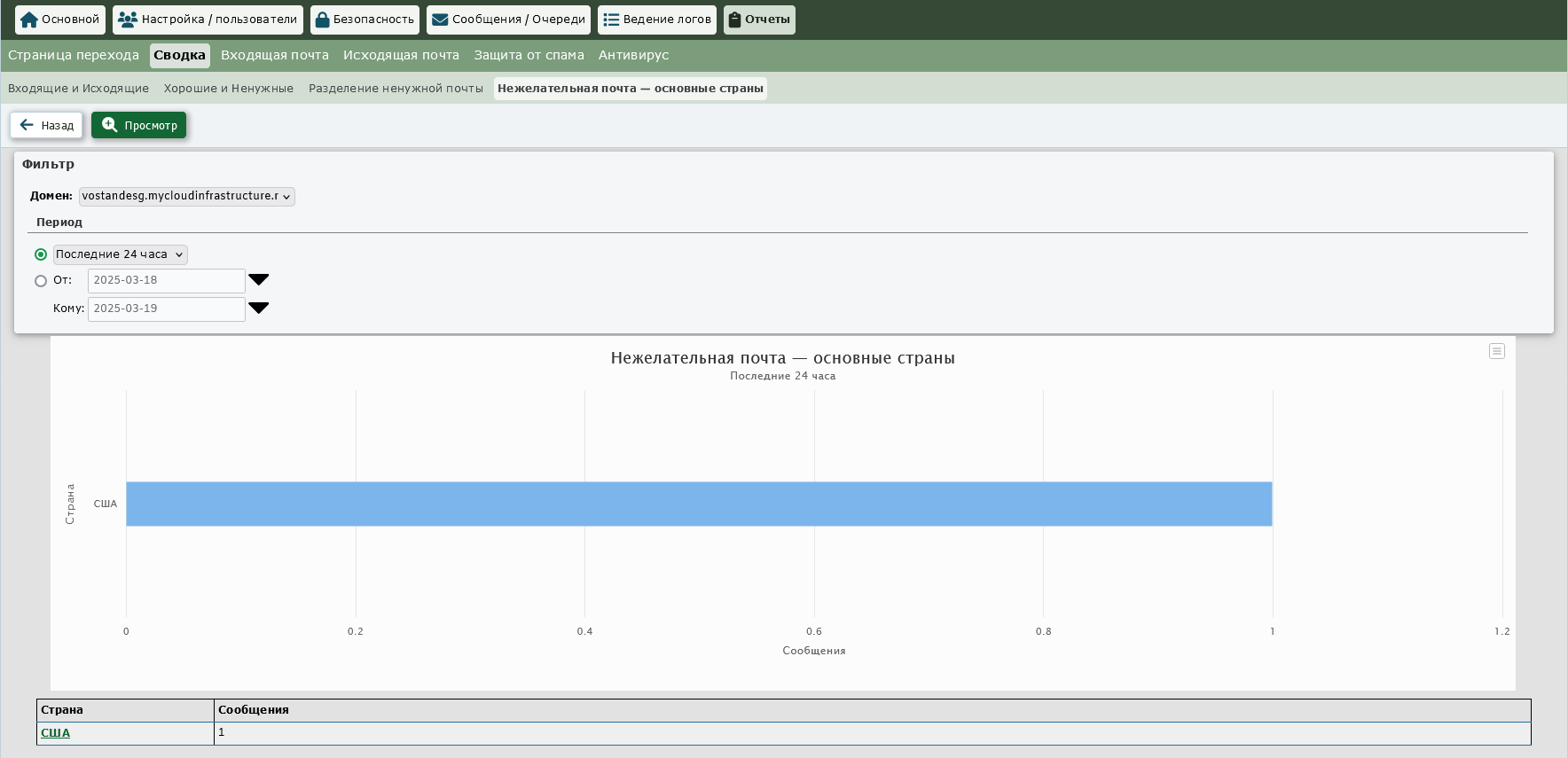
«Входящая почта».
Отчеты в данном разделе касаются только входящих сообщений. Вы можете просматривать отчёты, детализирующие все обработанные входящие сообщения, отчеты о главных получателях электронной почты по количеству сообщений и по совокупному размеру сообщений. «Входящая почта» включает в себя 4 подраздела.
- Обработано сообщений — отчет показывает общее количество входящих сообщений, обработанных для выбранного домена в течение заданного в отчете диапазона дат. Таблица под графиком содержит столбец, показывающий общее количество входящих сообщений, обработанных в течение периода времени, выбранному в поле «Сводка» (часы, дни или месяцы). Кликните любую ссылку в таблице, чтобы открыть лог сообщений, отображающий письма, обработанные в течение соответствующего периода времени. Количество записей в отчете ограничено настройкой «Макс.записей». Если значение «Макс.записей» недостаточно велико, отчет может не охватывать весь указанный диапазон дат. Чтобы создать новый отчет, укажите другие параметры, а затем щелкните «Просмотр» на панели инструментов. Данный отчёт выглядит так же, как «Входящие и Исходящие» в разделе «Сводка». Отличие заключается в названии столбцов таблицы в нижней части отчёта.
- Лучшие страны — в этом отчете отображаются основные страны отправки входящих сообщений для выбранного домена в течение заданного в отчете диапазона дат. Данный отчёт выглядит так же, как «Нежелательная почта — основные страны» в разделе «Сводка».
- Основные получатели — этот отчет показывает основных получателей входящих сообщений для выбранного домена в течение заданного в отчете диапазона дат. Таблица под графиком содержит столбец со списком получателей и столбец с количеством сообщений, полученных каждым из них. Кликните по адресу получателя, чтобы открыть лог сообщений, полученных этим пользователем в течение заданного диапазона дат. Чтобы создать новый отчет, укажите другие параметры и нажмите «Просмотр» на панели инструментов.
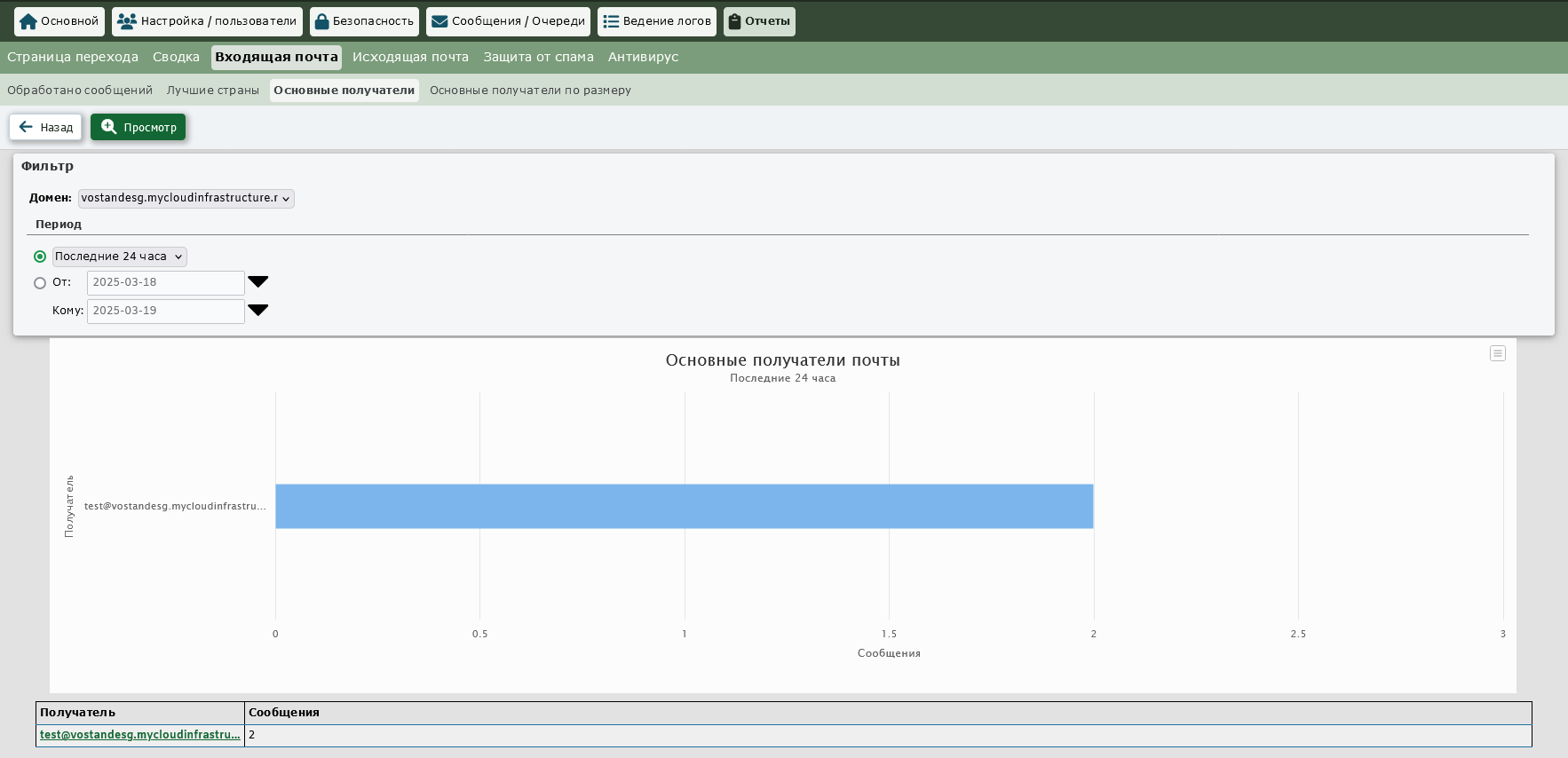
- Основные получатели по размеру — этот отчет показывает основных получателей электронной почты по совокупному размеру входящих сообщений для выбранного домена в течение заданного в отчете диапазона дат. Таблица под графиком содержит столбец со списком получателей и столбец для суммарного размера сообщений, полученных каждым из них. Кликните по адресу получателя, чтобы открыть лог сообщений, полученных этим пользователем в течение заданного диапазона дат. Чтобы создать новый отчет, укажите другие параметры и нажмите «Просмотр» на панели инструментов. Данный отчёт выглядит так же, как «Основные получатели». Отличие заключается в названии второго столбца таблицы в нижней части отчёта.
«Исходящая почта».
Отчеты в данном разделе касаются только исходящих сообщений. Вы можете просматривать отчёты, детализирующие все обработанные исходящие сообщения, отчеты о главных отправителях электронной почты по количеству сообщений и по совокупному размеру сообщений.
Обращаем внимание, что в рамках архитектуры публичного решения Виртуальный Офис Multitenant антиспам система Email Security Gateway (ESG) используется исключительно как точка входа почтового трафика, из вне почтового сервиса. Исходящие сообщения, которые Вы можете зафиксировать в ESG являются либо внутренними оповещениями системы, либо сгенерированными сообщениями NDR о недоставке в сторону внешних отправителей.
«Исходящая почта» включает в себя 3 подраздела.
- Обработано сообщений — отчет показывает общее количество исходящих сообщений, обработанных для выбранного домена в течение заданного в отчете диапазона дат. Таблица под графиком содержит столбец, показывающий общее количество исходящих сообщений, обработанных в течение периода времени, выбранному в поле «Сводка» (часы, дни или месяцы). Кликните любую ссылку в таблице, чтобы открыть лог сообщений, отображающий письма, обработанные в течение соответствующего периода времени. Количество записей в отчете ограничено настройкой «Макс.записей». Если значение «Макс.записей» недостаточно велико, отчет может не охватывать весь указанный диапазон дат. Чтобы создать новый отчет, укажите другие параметры, а затем щелкните «Просмотр» на панели инструментов. Данный отчёт выглядит так же, как «Входящие и Исходящие» в разделе «Сводка». Отличие заключается в названии столбцов таблицы в нижней части отчёта.
- Основные отправители — этот отчет показывает основных отправителей исходящих сообщений для выбранного домена в течение заданного в отчете диапазона дат. Таблица под графиком содержит столбец со списком отправителей и столбец с количеством сообщений, отправленных каждым из них. Кликните по адресу отправителя, чтобы открыть лог сообщений, отправленных этим пользователем в течение заданного диапазона дат. Чтобы создать новый отчет, укажите другие параметры и нажмите «Просмотр» на панели инструментов.
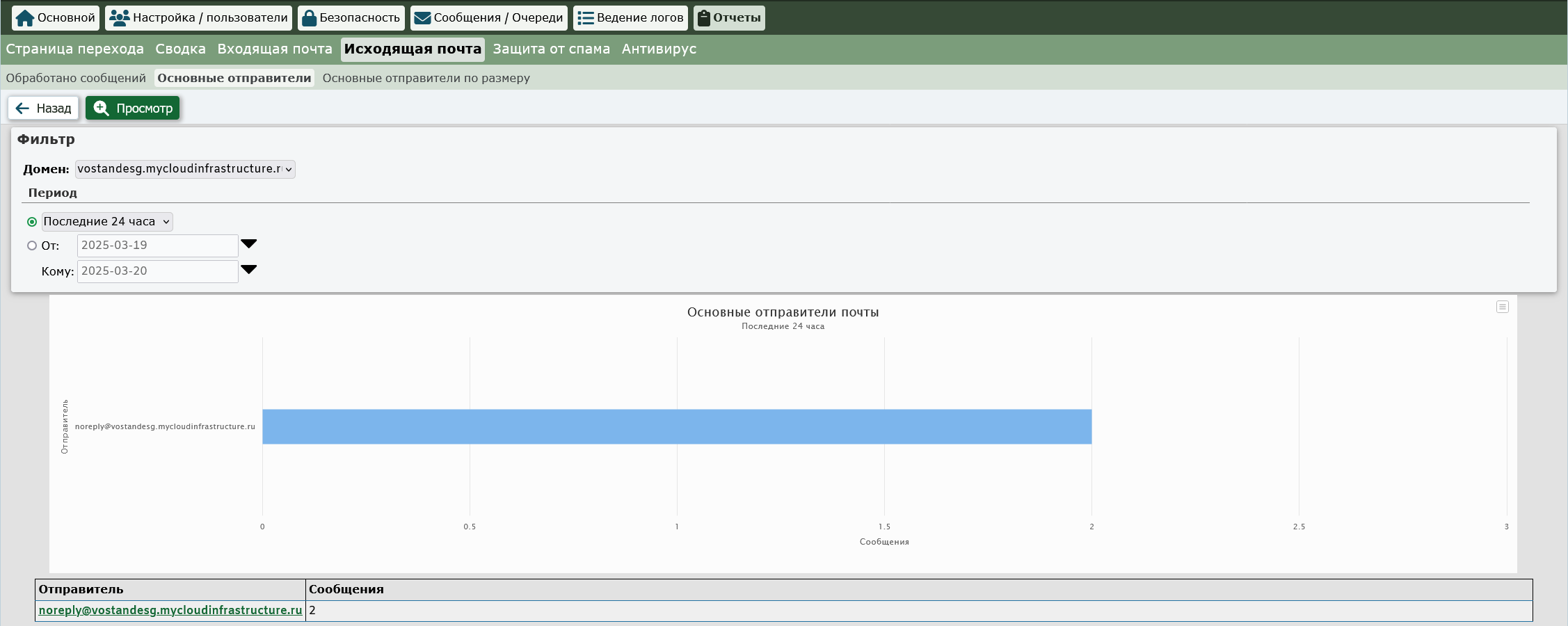
- Основные отправители по размеру — этот отчет показывает основных отправителей электронной почты по совокупному размеру исходящих сообщений для выбранного домена в течение заданного в отчете диапазона дат. Таблица под графиком содержит столбец со списком отправителей и столбец для суммарного размера сообщений, отправленных каждым из них. Кликните по адресу отправителя, чтобы открыть лог сообщений, отправленных этим пользователем в течение заданного диапазона дат. Чтобы создать новый отчет, укажите другие параметры и нажмите «Просмотр» на панели инструментов. Данный отчёт выглядит так же, как «Основные отправители». Отличие заключается в названии второго столбца таблицы в нижней части отчёта.
«Защита от спама».
Отчеты в разделе позволяют увидеть, какие домены рассылают больше всего спама пользователям, а также узнать, кто из пользователей получает больше всего спама.
- Лучшие домены — этот отчет показывает домены, отправляющие наибольшее количество спам-сообщений на выбранный домен в течение заданного в отчете диапазона дат. Таблица под графиком содержит столбец для домена, отправляющего спам, и для количества сообщений, полученных с от него. Кликните любой из доменов в списке, чтобы открыть лог сообщений, отправленных этим доменом вашим пользователям в течение определённого диапазона времени. Чтобы создать новый отчет, укажите другие параметры и нажмите «Просмотр» на панели инструментов.
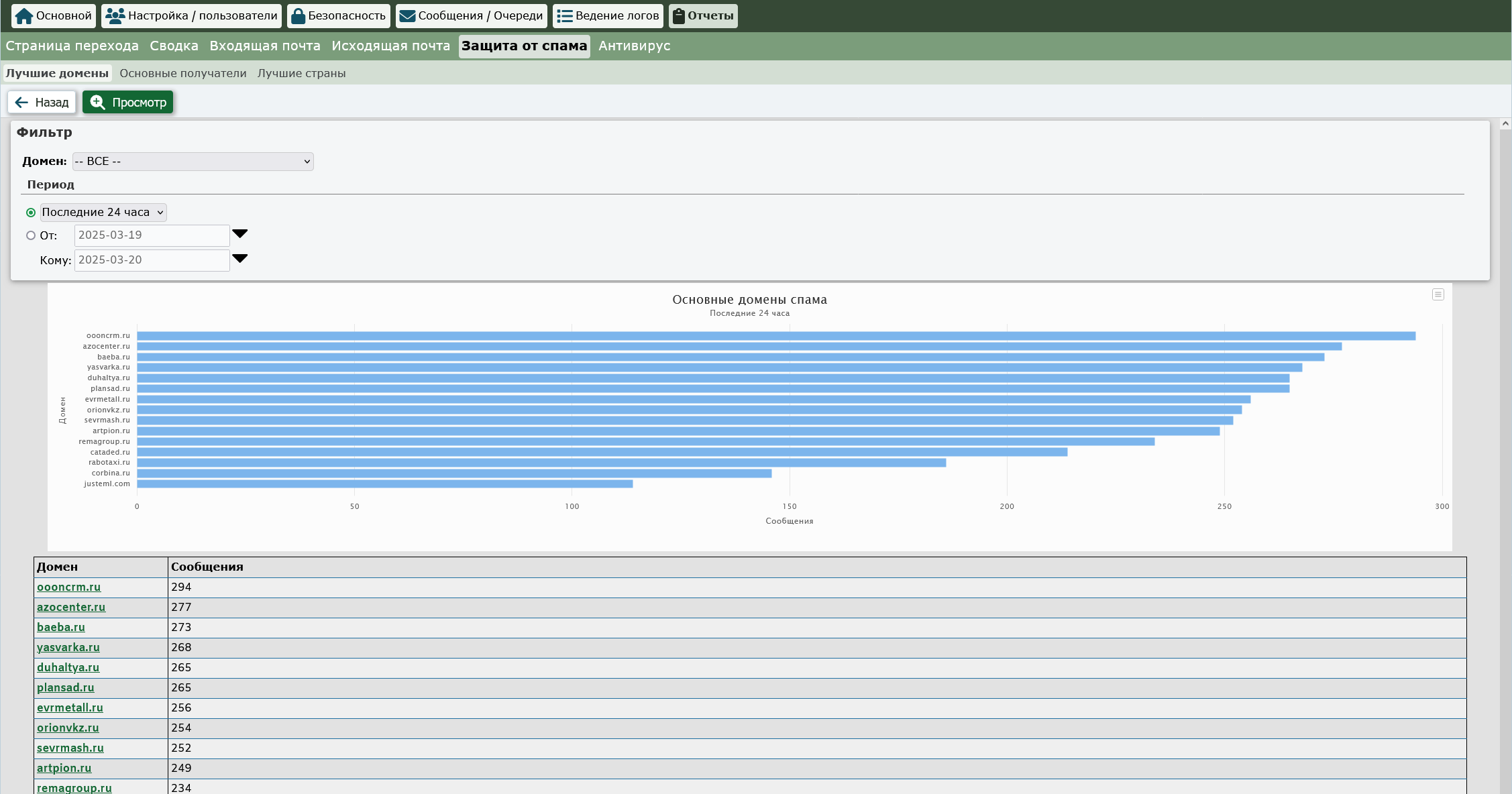
- Основные получатели— этот отчет показывает основных получателей спама в выбранном домене в течение заданного в отчете диапазона дат. Таблица под графиком состоит из столбца для адресов получателей и столбца для количества полученных спам-сообщений. Кликните по адресу получателя, чтобы открыть лог нежелательных сообщений, полученных этим пользователем в течение определённого диапазона времени. Визуально данный отчёт выглядит так же, как «Лучшие домены». Отличие заключается в названии первого столбца таблицы в нижней части отчёта.
- Лучшие страны — в этом отчете показаны страны, из которых получено больше всего спама на выбранный домен в течение заданного в отчете диапазона дат. Данный отчёт выглядит так же, как «Лучшие домены». Отличие заключается в названии первого столбца таблицы в нижней части отчёта.
«Антивирус».
Отчеты в разделе позволяют просмотреть количество вирусов во входящих и исходящих сообщениях, которые были остановлены антивирусными модулями защиты Email Security Gateway, а также содержат информацию какие именно вирусы были обнаружены.
- Блокированные входящие — отчет показывает общее количество входящих сообщений, содержащих вирусы, которые были остановлены Email Security Gateway, для выбранного домена в течение заданного в отчете диапазона дат. Таблица под графиком содержит столбец, показывающий общее количество входящих сообщений с вирусами, и столбец с временным промежутком из поля «Сводка», в котором сообщения были обнаружены (часы, дни или месяцы). Нажмите на любую ссылку в столбце с периодами времени в таблице, чтобы открыть лог сообщений и отобразить входящие сообщения с вирусами, которые были остановлены в течение этого времени. Количество записей в отчете ограничено настройкой «Макс.записей». Если значение «Макс.записей» недостаточно велико, отчет может не охватывать весь указанный диапазон дат. Чтобы создать новый отчет, укажите другие параметры, а затем щелкните «Просмотр» на панели инструментов.
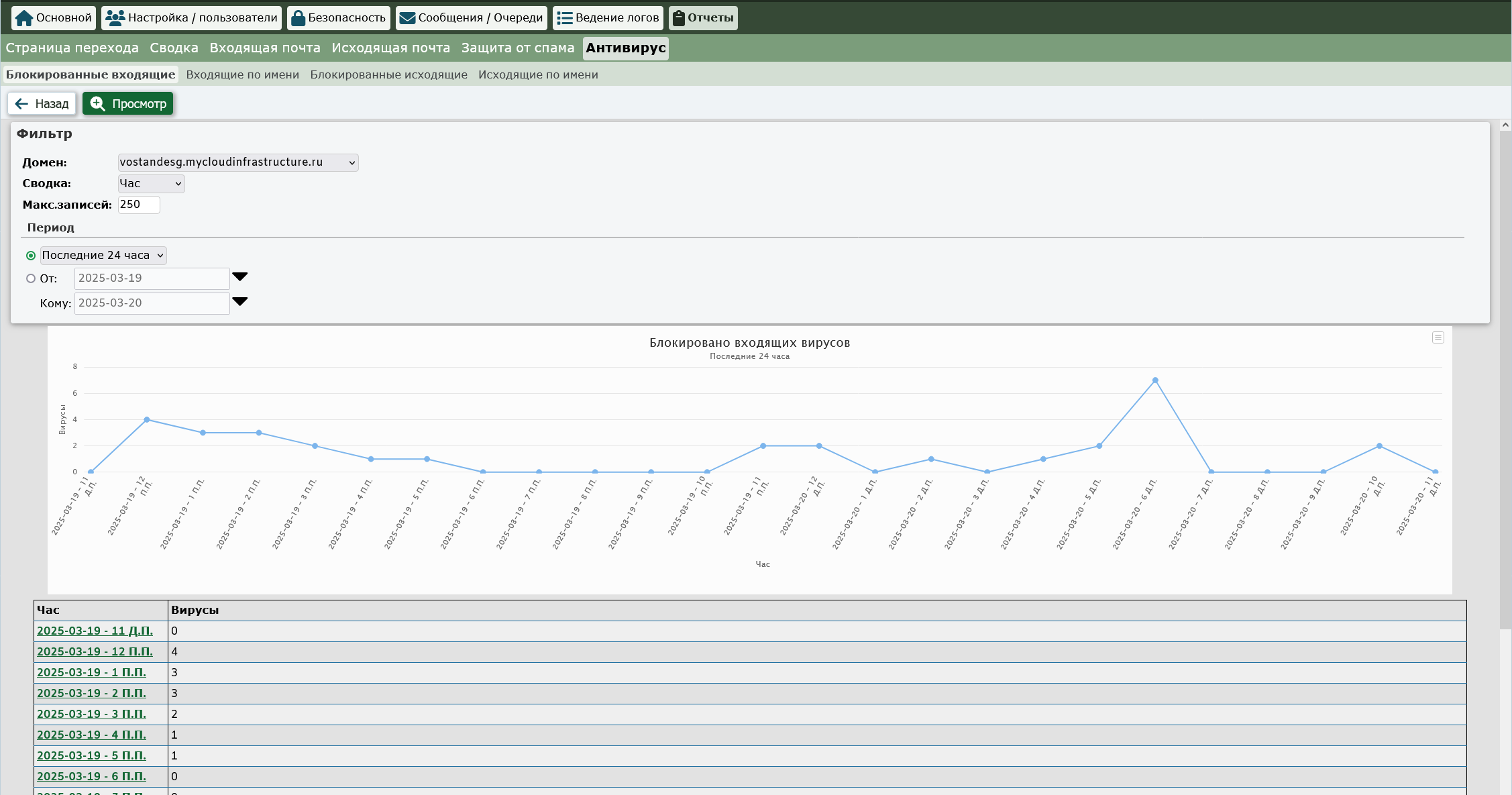
- Входящие по имени — отчет показывает рейтинг самых часто встречающихся вирусов во входящих сообщениях, которые были остановлены Email Security Gateway. Отчёт формируется для выбранного домена и диапазона дат. Таблица под графиком содержит столбец со списком названий вирусов и столбец с количеством экземпляров каждого из них.
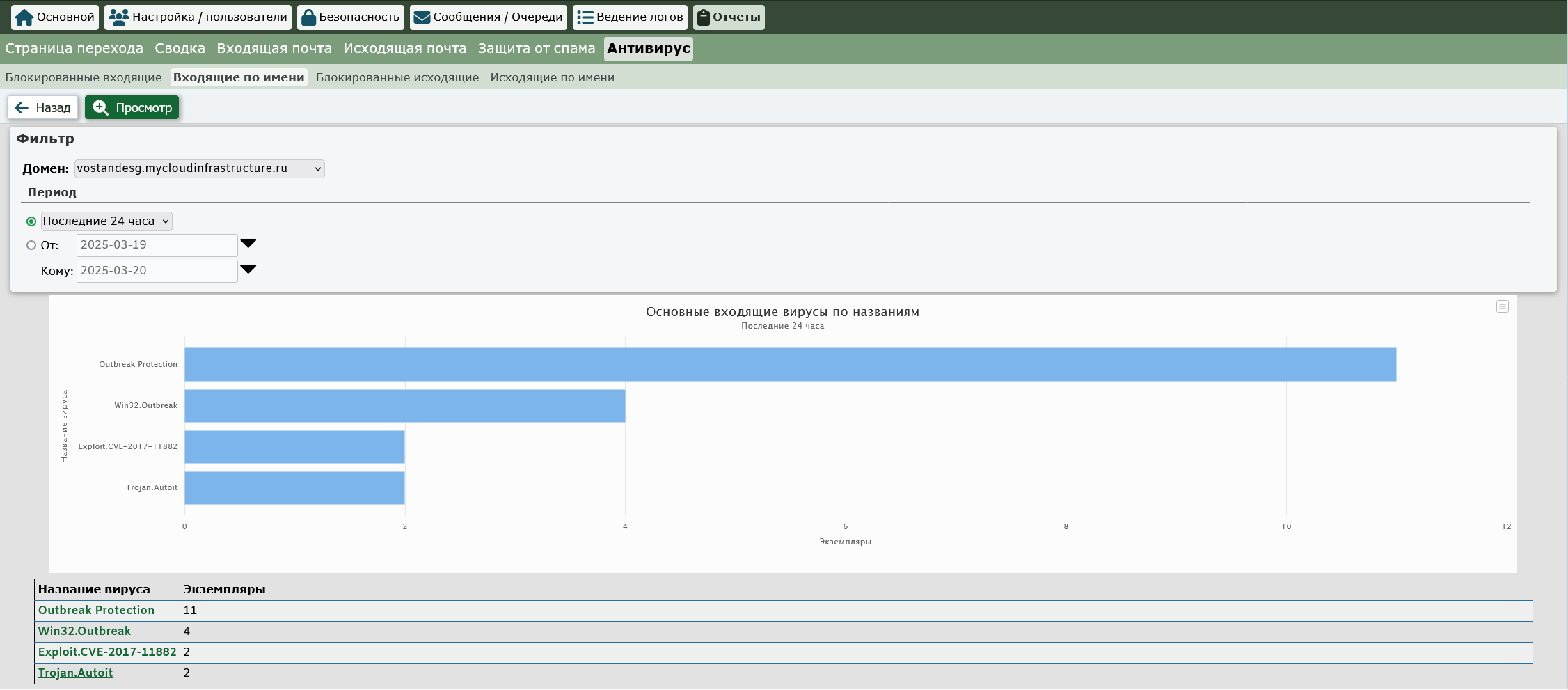
- Блокированные исходящие / Исходящие по имени — данные отчёты соответственно повторяют внешний вид и функционал предыдущих двух отчётов в разделе «Антивирус», но предназначены для отображения информации по исходящим сообщениям. Обращаем внимание, что в рамках архитектуры публичного решения Виртуальный Офис Multitenant антиспам система Email Security Gateway (ESG) используется исключительно как точка входа почтового трафика, из вне почтового сервиса.

Не нашли инструкцию?
Заполните форму, и наш специалист свяжется с вами.
Мы дополним информацию и ответим на ваш вопрос.
Оставить заявку






























